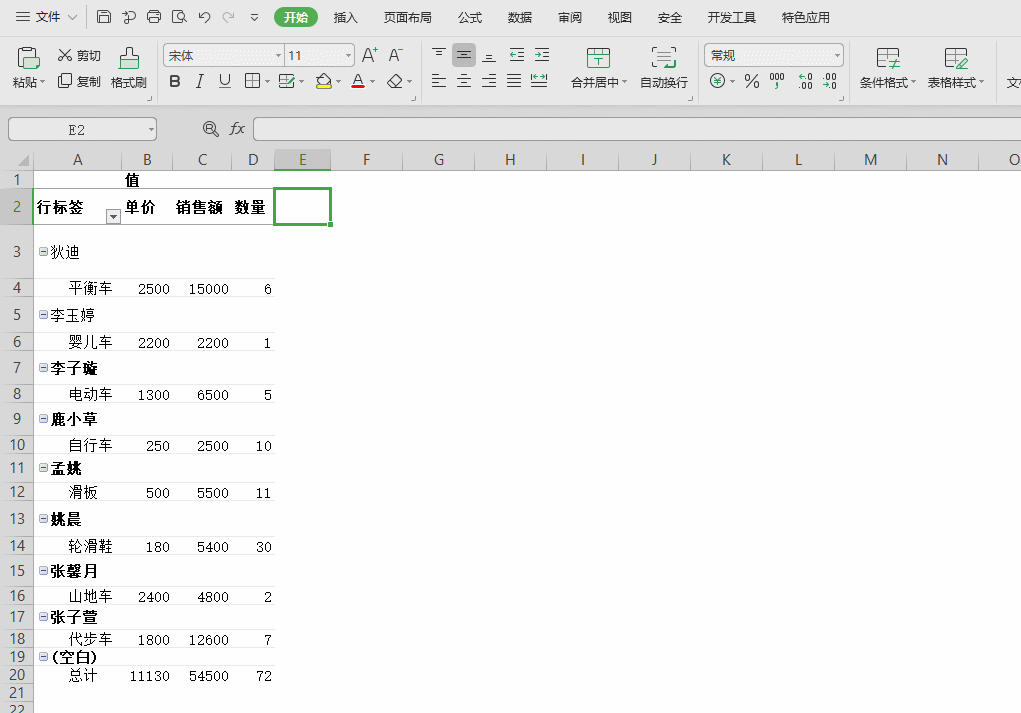【数据透视表实例应用】WPS Office Excel中数据透视表的布局选择
工作中用的报表总是需要经常变换各种格式,只会透视表默认的展示方式?
为什么别人的透视表和自己的就是长得不一样呢?
下面教你如何快速对数据透视表美化布局。

■将鼠标放在(A6)处,点击上方菜单栏-设计-报表布局。
有三种布局方式:
“压缩形式”无论叠加多少个行字段,都只占用一列。
“大纲形式”行字列会并排显示。
“表格形式”显示为表格形式。
并且在右上方外观框中还可以自由选择透视表的外观。
如此一来,你的数据透视表就不会单一枯燥啦~